Vous pouvez mieux contrôler l’apparence de vos classeurs en créant votre propre jeu de couleurs personnalisé. Chaque thème Excel est livré avec plus de 20 jeux de couleurs intégrés qui facilitent l’application de couleurs à vos feuilles de calcul.
Cependant, si aucun schéma n’offre les couleurs exactes que vous souhaitez, vous pouvez créer votre propre schéma. Chaque modèle se compose de 12 éléments de couleur qui contrôlent les couleurs du texte, des arrière-plans, des marqueurs de données de graphique et des liens hypertexte. Voir l’astuce à la fin de cette section pour une description de chaque élément.
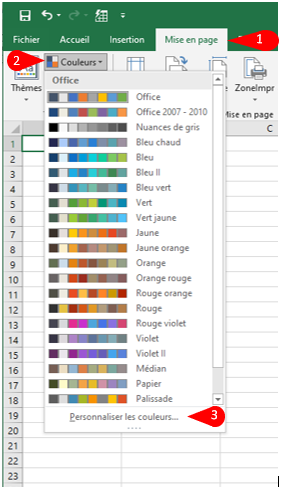
1 Cliquez sur l’onglet Mise en page.
2 Cliquez sur Couleurs du thème.
3 Cliquez sur Personnaliser les couleurs.
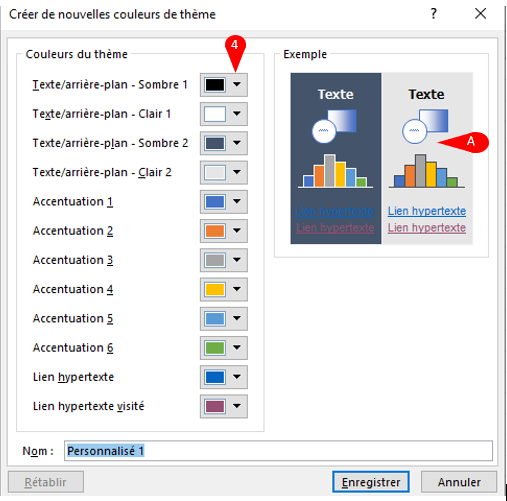
La boîte de dialogue Créer de nouvelles couleurs de thème s’affiche.
4 Pour chaque couleur de thème, cliquez sur la flèche déroulante, puis sur la couleur souhaitée pour cet élément.
A La zone Exemple montre à quoi ressemble votre jeu de couleurs personnalisé.
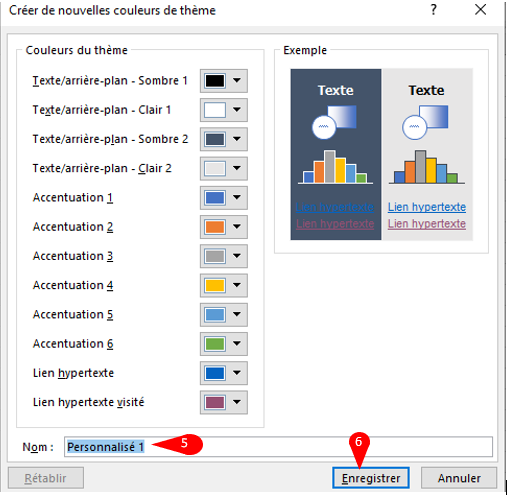
5 Tapez un nom pour votre jeu de couleurs personnalisé.
6 Cliquez sur Enregistrer.
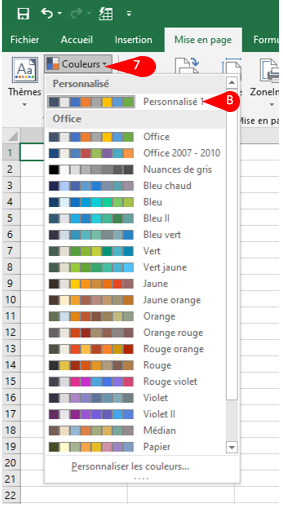
7 Cliquez sur Couleurs du thème.
B Votre jeu de couleurs personnalisé apparaît dans la section Personnalisé de la galerie Couleurs du thème.
Que représentent les différents éléments de couleur du thème? Chaque schéma se compose de 12 éléments de couleur, dont les suivants:
• Texte / Arrière-plan – Foncé 1: la couleur de texte sombre qu’Excel applique lorsque vous choisissez une couleur d’arrière-plan claire.
• Texte / Arrière-plan – Clair 1: la couleur de texte claire qu’Excel applique lorsque vous choisissez une couleur d’arrière-plan sombre.
• Texte / Arrière-plan – Foncé 2: la couleur d’arrière-plan sombre qu’Excel applique lorsque vous choisissez une couleur de texte claire.
• Texte / Arrière-plan – Clair 2: la couleur d’arrière-plan clair qu’Excel applique lorsque vous choisissez une couleur de texte sombre.
• Il y a aussi six éléments – Accent 1 à Accent 6
– qu’Excel utilise comme couleurs pour les marqueurs de données de graphique, ainsi que deux couleurs pour les liens hypertexte (suivis et non suivis).
